Si après la mise à jour ou installations Windows 10, et aussi après que le redémarrage a déjà été réussi système installé Vous avez un écran noir avec un pointeur de souris (et éventuellement sans elle), dans l'article ci-dessous, je parlerai de méthodes possibles Correspond au problème sans recourir à la réinstallation du système.
Le problème est généralement associé à l'opération incorrecte des pilotes nVIDIA Cartes vidéo et AMD RADEON.Cependant, ce n'est pas la seule raison. Dans le cadre de cette instruction, l'affaire sera considérée (la plus courante dans dernièrement) Lorsque, à en juger par toutes les caractéristiques (sons, fonctionnement de l'ordinateur), Windows 10 est chargé, mais rien n'est affiché à l'écran (sauf éventuellement le pointeur de la souris), l'option est également possible lorsque l'écran noir apparaît après le sommeil ou l'hibernation ( ou après l'arrêt et réactivé un ordinateur). Options additionelles Ce problème est dans les instructions. Commencer quelques-uns façons rapides Solutions pour des situations communes.
- Si au dernier fermer les fenêtres 10 Vous avez vu un message d'attente, n'éteignez pas l'ordinateur (vous pouvez installer des mises à jour), et lorsque vous activez l'écran noir, vous pouvez simplement attendre, parfois, vous êtes des mises à jour installées, cela peut prendre jusqu'à une demi-heure, surtout sur ordinateurs portables lents (Un autre signe est que c'est dans cela).
- Dans certains cas, le problème peut être causé par un deuxième moniteur connecté. Dans ce cas, essayez de le désactiver, et s'il n'a pas fonctionné, il est aveuglément connecté à celui-ci (décrit ci-dessous, dans la section Redémarrer), puis appuyez sur les touches Windows + P (anglais), une fois la touche BAS et entrez. .
- Si vous voyez l'écran d'entrée et que l'écran noir apparaît après l'entrée, essayez l'option suivante. Sur l'écran de connexion, cliquez sur le bouton ON situé à droite en dessous, puis maintenant le décalage, cliquez sur "Redémarrer". Dans le menu qui s'ouvre, sélectionnez Diagnostics - Options supplémentaires - Restauration du système.
Si vous avez rencontré le problème décrit après avoir retiré un virus de l'ordinateur et que sur l'écran, vous voyez le pointeur de la souris, vous êtes plus susceptible d'aider le manuel suivant :. Il y a une option supplémentaire: si le problème est apparu après avoir changé la structure de partition sur le disque dur ou après des dégâts du disque dur, l'écran noir immédiatement après le logo de téléchargement, sans aucun son, il peut y avoir un signe de l'inaccessibilité du volume avec le système. . En savoir plus: (Voir la section sur la structure de partition modifiée, malgré le fait que le texte de l'erreur ne vous indique pas, cela peut être votre cas).
Windows 10 Redémarrez
L'un des moyens de fonctionnement de corriger le problème avec un écran noir après activer Windows 10, apparemment, bien efficace pour les propriétaires cartes vidéo AMD (ATI) Radeon - redémarrez complètement l'ordinateur, puis désactivez le lancement rapide de Windows 10.
Afin de le faire aveuglément (deux manières sont décrites), après avoir téléchargé un ordinateur avec un écran noir, appuyez plusieurs fois sur la touche Retour arrière (flèche gauche pour supprimer un caractère) - il supprimera l'écran d'écran de l'écran de verrouillage et supprimez tous les caractères de la Champ de saisie de mot de passe si vous avez été introduit au hasard là-bas.
Après cela, allumez la disposition du clavier (si nécessaire, par défaut dans Windows 10 est généralement russe, vous pouvez basculer presque garanti par Windows + Space Keys) et entrez votre mot de passe. compte. Appuyez sur Entrée et attendez que le système Botter.
La prochaine étape consiste à redémarrer l'ordinateur. Pour ce faire, appuyez sur le clavier Windows (touche avec l'emblème) + R, attendez 5-10 secondes, entrez (encore une fois, vous devrez peut-être changer la disposition du clavier si vous avez le russe dans le système): arrêt / R. Et appuyez sur Entrée. Après quelques secondes, appuyez à nouveau sur ENTER et attendez environ une minute, l'ordinateur devra redémarrer - il est tout à fait possible, cette fois, vous verrez l'image à l'écran.
Deuxième manière windows redémarre 10 avec un écran noir - après avoir allumé l'ordinateur, appuyez plusieurs fois sur la touche Retour arrière (ainsi qu'un espace ou n'importe quel caractère), puis appuyez cinq fois sur la touche TAB (cela nous transférera à l'icône de fermeture L'écran de verrouillage), appuyez sur Entrée, puis la touche "UP" et entrez à nouveau. Après cela, l'ordinateur redémarre.
Si aucune de ces options ne vous permet de redémarrer l'ordinateur, vous pouvez essayer (potentiellement dangereux) arrêt forcé Bouton d'alimentation longue de maintien de l'ordinateur. Puis allumez-le à nouveau.
Si à la suite de l'image décrite ci-dessus à l'écran, cela signifie qu'il est dans le travail des pilotes de carte vidéo après lancer rapidement (qui est utilisé par défaut dans Windows 10) et exclure la répétition de l'erreur.
Éteignant le lancement rapide de Windows 10:
- Cliquez avec le bouton droit de la souris sur le bouton Démarrer, sélectionnez le panneau de commande et dans l'alimentation.
- À gauche, sélectionnez "Actions des boutons d'alimentation".
- En haut, cliquez sur "Modification des paramètres non disponibles maintenant.
- Faites défiler la fenêtre vers le bas et retirez la marque de l'élément «Activer le démarrage rapide».
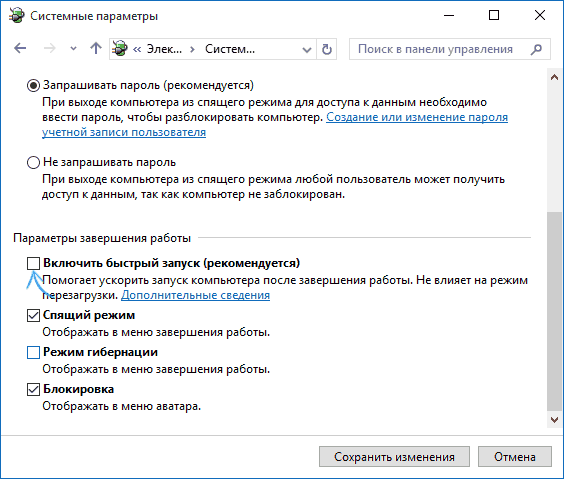
Enregistrez les modifications apportées. Le problème ne doit pas être répété à l'avenir.
Utilisation de la vidéo intégrée
Si vous avez un moyen de connecter un moniteur non à partir d'une carte vidéo discrète, mais sur carte mèreEssayez d'éteindre l'ordinateur, de connecter le moniteur à cette sortie et d'allumer à nouveau l'ordinateur.
Il y a une chance considérable (si un adaptateur intégré est désactivé dans UEFI), qui, après la mise sous tension, vous verrez l'image à l'écran et vous pouvez reculer les pilotes de carte vidéo discrets (via le gestionnaire de périphériques), définir de nouveau ou Utilisez la récupération du système.
Supprimer et réinstaller les pilotes de carte vidéo
Si un manière précédente n'a pas fonctionné, vous devriez essayer de supprimer des pilotes de carte vidéo à partir de Windows 10. Le fait peut être dans mode sans échec Ou dans le mode de résolution à faible écran, et sur la façon d'y arriver, voir seulement un écran noir, je vais maintenant dire (deux manières de différentes situations).
Première option. Sur l'écran Entrée (Noir), appuyez plusieurs fois sur BackSpace, puis sur 5 fois l'onglet, appuyez sur ENTER, puis - une fois vers le haut et enfoncé le décalage, entrez à nouveau. Attendez environ une minute (le menu de rétablissement, la restauration du système, que vous ne verrez probablement pas).
Prochaines étapes:
- Trois fois Down - Entrée - Deux fois vers le bas - Entrée - deux fois à gauche.
- Pour les ordinateurs avec BIOS et MBR - une fois, entrez. Pour ordinateurs avec UEFI - deux fois en avant - entrez. Si vous ne savez pas quel type d'option vous avez - cliquez sur "Down" une fois, et si vous entrez les paramètres UEFI (BIOS), utilisez l'option avec deux presses.
- Appuyez à nouveau sur ENTER.

L'ordinateur va redémarrer et vous montrer des options de téléchargement spéciales. Utilisation des touches numériques 3 (F3) ou 5 (F5) Pour démarrer un mode de résolution à faible écran ou un mode de support réseau sécurisé. Après le démarrage, vous pouvez soit essayer de commencer à restaurer le système dans le panneau de configuration, soit supprimer les pilotes de la carte vidéo disponibles, après quoi, redémarrage de Windows 10 en mode normal (l'image doit apparaître), réglez-les à nouveau. (Voir - pour les étapes AMD Radeon seront presque les mêmes)
Si un tel moyen de télécharger l'ordinateur pour une raison quelconque ne fonctionne pas, vous pouvez essayer l'option suivante:
- Allez à Windows 10 avec un mot de passe (comme il a été décrit au début des instructions).
- Appuyez sur les touches WIN + X.
- 8 fois, appuyez sur UP, puis entrez (la ligne de commande s'ouvre au nom de l'administrateur).
DANS ligne de commande Entrez (doit être disposition d'anglais): bCDEDIT / SET (par défaut) Réseau SafeBoot Et appuyez sur Entrée. Après cela, entrez fermer /r Appuyez sur Entrée, après 10-20 secondes (ou après une alerte audio) - Encore une fois entrez et attendez jusqu'à ce que l'ordinateur redémarre: il doit démarrer en mode sans échec, dans lequel vous pouvez supprimer les pilotes de la carte vidéo actuels ou exécuter la récupération du système. (Afin de renvoyer davantage le téléchargement habituel, à l'invite de commande pour le compte de l'administrateur, utilisez la commande. bCDEDIT (Deletevalue SafeBoot)
Facultatif: si vous avez démarrage flash Avec Windows 10 ou Disque de récupération, vous pouvez les utiliser: (vous pouvez essayer d'utiliser les points de récupération, en dernier recours - la réinitialisation du système).
Si le problème persiste et échoue, écrivez, écrivez (avec des détails qui, comme et après quelles actions, cela se produisait et se produit), la vérité ne promet pas que je peux donner une décision.
Après avoir installé la salle d'opération systèmes Windows 7 beaucoup sont confrontés à un problème "Écran de mort noir". Les développeurs de Microsoft n'ont pas encore été en mesure de recommander quoi que ce soit sensible dans cette situation. Cependant, lorsque j'ai moi-même rencontré ce malheur - je ferme beaucoup d'informations et j'ai pu vaincre l'écran noir lorsque téléchargez Windows. Maintenant, je peux jeter quelques recettes, comment se débarrasser du problème.
Actions préventives avant le premier lancement de Windows 7
D'abord: Si tu système opérateur installé, mais toujours commencé, utilisez l'utilitaire Fix sur l'écran noir. Vous pouvez télécharger ici :. Chargez l'utilitaire et démarrez le système d'exploitation. À l'avenir, ces manipulations vous permettent d'éviter l'apparence d'un écran noir. Je dis immédiatement, vous ne pouvez pas donner une garantie de 100%, mais cela aide dans la plupart des cas.
Quand le problème s'est déjà montré "dans toute sa gloire"
Option Deuxième: Votre système a déjà montré un écran noir lors du démarrage de Windows et vous ne pouvez rien faire à ce sujet.
Essayez de telles manipulations (m'a aidé):
Pour commencer, nous faisons un redémarrage de l'ordinateur;
Nous nous enregistrons dans le système et nous voyons l'écran noir avec un curseur de souris blanc chatoyant (l'ordinateur doit être connecté à Internet, l'écran de l'écran n'interfère pas avec ceci);
Cliquez sur la touche Ctrl + Alt + del Keyboard - Cette commande appellera le gestionnaire de tâches et s'il est bloqué par l'administrateur - alors l'instruction est de se déplacer;
Maintenant, allez dans le "gestionnaire de tâches", nous recherchons l'onglet "Applications", cliquez sur le bouton "Nouvelle tâche";
Dans la fenêtre suivante, tapez la commande suivante: "C: / Fichiers de programme / Internet Explorer / Explorer.exe" "" http: /Info.prevx.com/download.asp? Grab \u003d blackscreenfix "(n'oubliez pas de mettre citations, c'est important);
Cliquez sur OK, le programme commence immédiatement à charger;
Dans la "course", cliquez sur la fenêtre de la clique, le programme est chargé et démarré;
Après cela, nous faisons un redémarrage de l'ordinateur. Vérifiez, vérifiez l'ordinateur
Cette méthode aide presque 100% des cas.
Option aussi simple, si efficace
À mon camarade, le problème de l'écran noir a décidé du tout merveilleux. Après avoir installé Windows 7, un écran noir s'est produit lors du démarrage des fenêtres et du curseur de souris chatoyant. Il n'a rien pris, attendu 25 minutes et l'ordinateur était surchargé et deux fois de suite. Après la deuxième démarrage, le système d'exploitation est apparu à l'écran.
Un autre couple de conseils
J'ai appuyé sur la combinaison CTRL + ALT + DEL TOX, a choisi l'élément de menu "Task Manager", puis "Applications" et "Nouvelle tâche", entrée Explorer. Immédiatement après cela, le "bureau" s'est ouvert. Tout peut fonctionner. À qui, mais aide parfois.
Quand l'inscription apparaît Courir des fenêtres", J'ai cliqué sur une combinaison de Ctrl + ALT + DEL, a immédiatement commencé la deuxième charge. Après le téléchargement, deux éléments sont apparus:
1. Restaurer le démarrage du système;
Paragraphe 1 sélectionné, le processus prend 15 à 25 minutes, après quoi le "bureau" est apparu. N'a rien touché pendant quelques minutes, le système d'exploitation commence travail normal, écran noir lors du démarrage des fenêtres ne dérange plus.
Dernier conseil
Vous avez essayé de remplir toutes les recommandations précédentes, mais rien n'a changé. Pensez-y, peut-être sur le moniteur de votre ordinateur non inclus de pouvoir? Trouvez un petit bouton, en règle générale, dans le coin inférieur droit et appuyez dessus. Écran noir lors du démarrage des fenêtres changera belle sauver les fenêtres 7.
Quand lors du chargement Windows Black L'écran apparaît au lieu du bureau habituel, les utilisateurs commencent à voir la solution au problème. La situation n'est pas agréable: l'ordinateur est activé, répond aux actions de l'utilisateur, mais il est presque impossible d'interagir avec elle. Pourquoi l'écran noir apparaît-il lors du démarrage de Windows 7 et d'autres versions du système d'exploitation de Microsoft? Comment le supprimer? Essayons de répondre à ces questions.
Causes d'occurrence
Pour éliminer la cause de l'apparence de l'écran noir, vous devez d'abord la révéler. Vous pouvez assumer plusieurs options:
- En utilisant une copie sans licence de Windows.
- Infection virale.
- Endommager fichiers système ou des sections de registre.
- Problèmes de carte vidéo et de pilotes.
- Dysfonctionnements matériels.
Avec des problèmes matériels pour faire face sans remplacement de l'équipement, cela ne fonctionne pas le plus souvent. Quelles préoccupations Échecs logicielsVous devez d'abord faire pour essayer de démarrer la dernière configuration réussie.
Si cette option ne vous aide pas et lorsque le système est activé, un écran noir avec un curseur est apparu à nouveau, vous devrez vérifier Windows en mode sans échec.
Il y a une fenêtre XP ou Windows 7 sur votre ordinateur, puis avec le début d'un mode sans échec, il n'y aura aucun problème:

Pour Windows 8 et Windows 10, cette option ne convient pas, car la touche F8 ne fonctionne pas ici. Exécution du menu de sélection des options de téléchargement est effectuée via les paramètres, mais comme vous ne pouvez pas les voir à cause de l'écran noir, vous pouvez utiliser le lecteur flash d'installation.
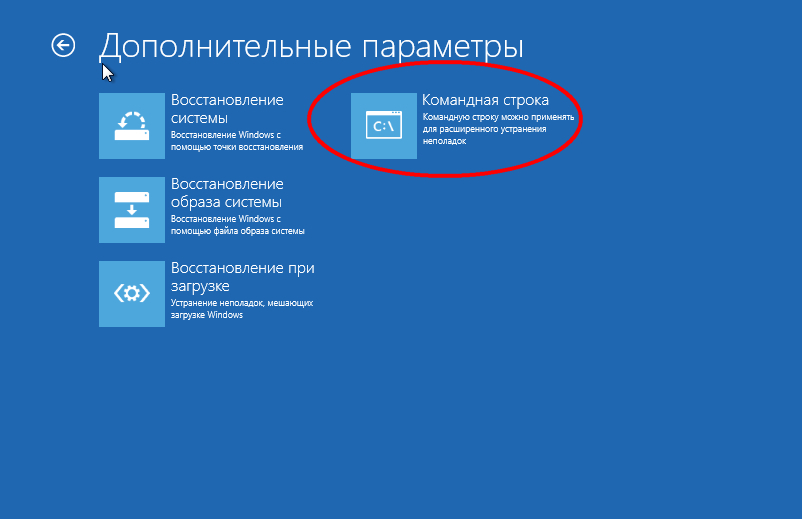
Dans la fenêtre INTERPRÈTE, vous devez entrer dans la commande "BCDEDITIT / SET (GLOBALALETTINGS) AdvancedOptions VRAI". Après avoir appuyé sur la touche Entrée, l'ordinateur redémarrera, puis le mode sans échec démarrera. Pour renvoyer le système à l'état normal, vous devez entrer "BCDEDIT / Deletevalue (GlobalSettings) Advancedoptions".
Élimination du problème
Si vous utilisez non-licence une copie de WindowsVous devez également éliminer cet inconvénient:
- Acheter clé de licence et activer le système.
- Utilisez un activateur ou un délai.
Après une activation réussie, le problème de l'apparence de l'écran noir devrait disparaître. Si l'écran noir reste, vous devrez recourir à d'autres méthodes.
Réinstallation des pilotes de carte vidéo
Si vous rencontrez des problèmes d'affichage d'une image, vous devez d'abord vérifier les pilotes de la carte vidéo. Peut-être qu'ils ont volé ou commencent simplement à travailler correctement. Télécharger régulièrement travailler logiciel Vous pouvez vous libérer du site Web du fabricant. Mais d'abord voyons ce dont vous avez des pilotes dont vous avez besoin.

Dans la fenêtre, vous pouvez voir modèle précis Cartes vidéo, ainsi qu'une version conducteur installé. Vous ne devrez que télécharger le logiciel souhaité et l'installer sur votre ordinateur, après quoi il est possible de vérifier les performances du système.
Corrections dans le registre
Souvent, l'apparence d'un écran noir est associée aux activités des virus qui remplacent des entrées importantes dans le registre. Pour vous débarrasser de ce problème, vous devrez modifier le registre du système.
- Presse Win + R.
- Entrez "Regedit".
- Trouver la branche HKEY_LOCAL_MACHINE / Software / Microsoft / WindowsNT / CurrentVersion / WinLogon.
Posez le paramètre Shell. Il doit être dans le singulier et avoir un "explorateur.exe". S'il y a d'autres paramètres "Shell", supprimez-les. 
Si vous trouvez le paramètre "shell", double-cliquez dessus avec le bouton gauche pour ouvrir la fenêtre d'édition. Supprimez tous les enregistrements inutiles et enregistrez la valeur «Explorer.exe», après quoi enregistrer les modifications en cliquant sur OK.
Il est conseillé de vérifier le système en mode sans échec en utilisant des utilitaires antivirus et de nettoyage de DR. Webcutureit. Exécutez la numérisation de l'ordinateur, supprimez tous les fichiers fondateurs trouvés avant d'essayer de démarrer en mode normal.
Restauration du système
Une autre un moyen efficace Éliminer l'écran noir - Rollback au point de contrôle lorsque l'ordinateur fonctionnait sans échec. Si vous ne pouvez pas démarrer la récupération du système via le menu "Task Manager" ou "Exécution", vous pouvez l'utiliser de manière aussi intéressante:

Cette méthode ne fonctionnera que si vous avez déjà activé la fonction de récupération et de stockage du système. points de contrôle. Sinon, la restauration devra utiliser des outils commençant à utiliser le support d'installation.
Écran Black Windows 10
L'apparition d'un écran noir sur Windows 10 est généralement associée au travail incorrect des pilotes de la carte vidéo. Si vous avez un second moniteur connecté, il peut également devenir un coupable de l'apparition d'un problème avec l'affichage de l'écran de travail.
Sur Windows 10, il aide parfois un redémarrage complet avec une déconnexion rapide de démarrage.
Préparez-vous, vous devez agir aveuglément (la voie fonctionne si vous êtes sûr que le système est chargé, mais ne voyez pas le bureau).
- Allumer l'ordinateur.
- Entrez le mot de passe à partir du compte et appuyez sur ENTER (N'oubliez pas d'allumer la mise en page correcte). Attendez quelques secondes.
- Appuyez sur Win + R et attendez un peu à nouveau.
- Entrez "Shutdown / R" et appuyez sur Entrée (n'oubliez pas la mise en page).
- Appuyez à nouveau sur ENTER après quelques secondes.
L'ordinateur doit redémarrer. Si après le redémarrage de l'image est apparu, puis avec une probabilité élevée, la cause de l'écran noir se situe vers un fonctionnement incorrect des pilotes après un lancement rapide. Pour éliminer la réinitialisation du problème:
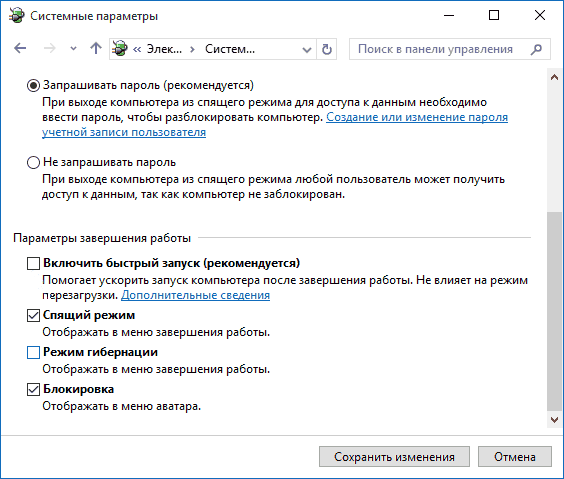
Cliquez sur "Enregistrer les modifications" pour appliquer une nouvelle configuration. Si vous avez correctement déterminé la raison de l'apparition de l'écran noir, puis après avoir éteint le lancement rapide, ce problème ne se manifestera plus. Si la méthode ne vous aide pas, vous devrez être chargé en mode sans échec et supprimer manuellement les pilotes de carte vidéo, comme décrit ci-dessus.






